Как подключить Wazzup к OkoCRM
Wazzup упрощает работу с мессенджерами. Пишите клиентам из OkoCRM, автоматически создавайте лиды и быстро переходите из чатов к карточкам клиентов.
Как подключить WhatsApp
Подключение займет всего пару минут. Следуйте инструкции ниже, чтобы всё настроить быстро и без лишних сложностей:
1. Перейдите в личный кабинет Wazzup. В разделе «Каналы» подключите WhatsApp.
2. В личном кабинете Wazzup выберите вкладку «Интеграция с CRM» → найдите OkoCRM в списке доступных интеграций → нажмите «Продолжить» → «Подключить». 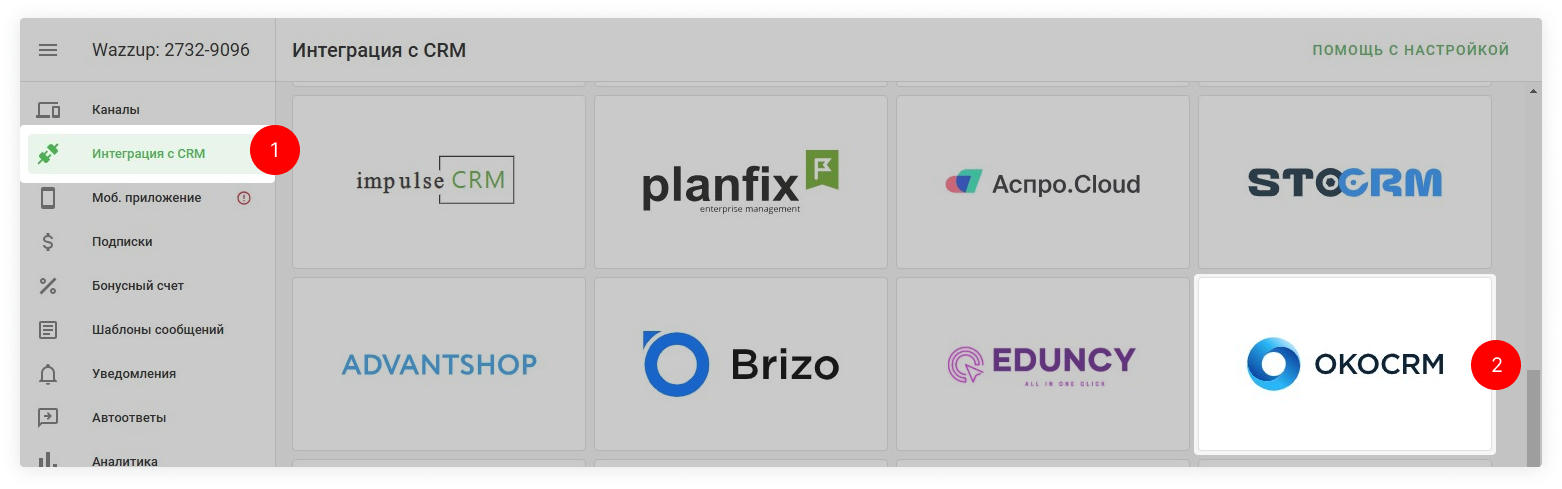
3. Перейдите в раздел «OkoStore» → откройте вкладку «Источники сделок» → нажмите на иконку «WhatsApp Wazzup». 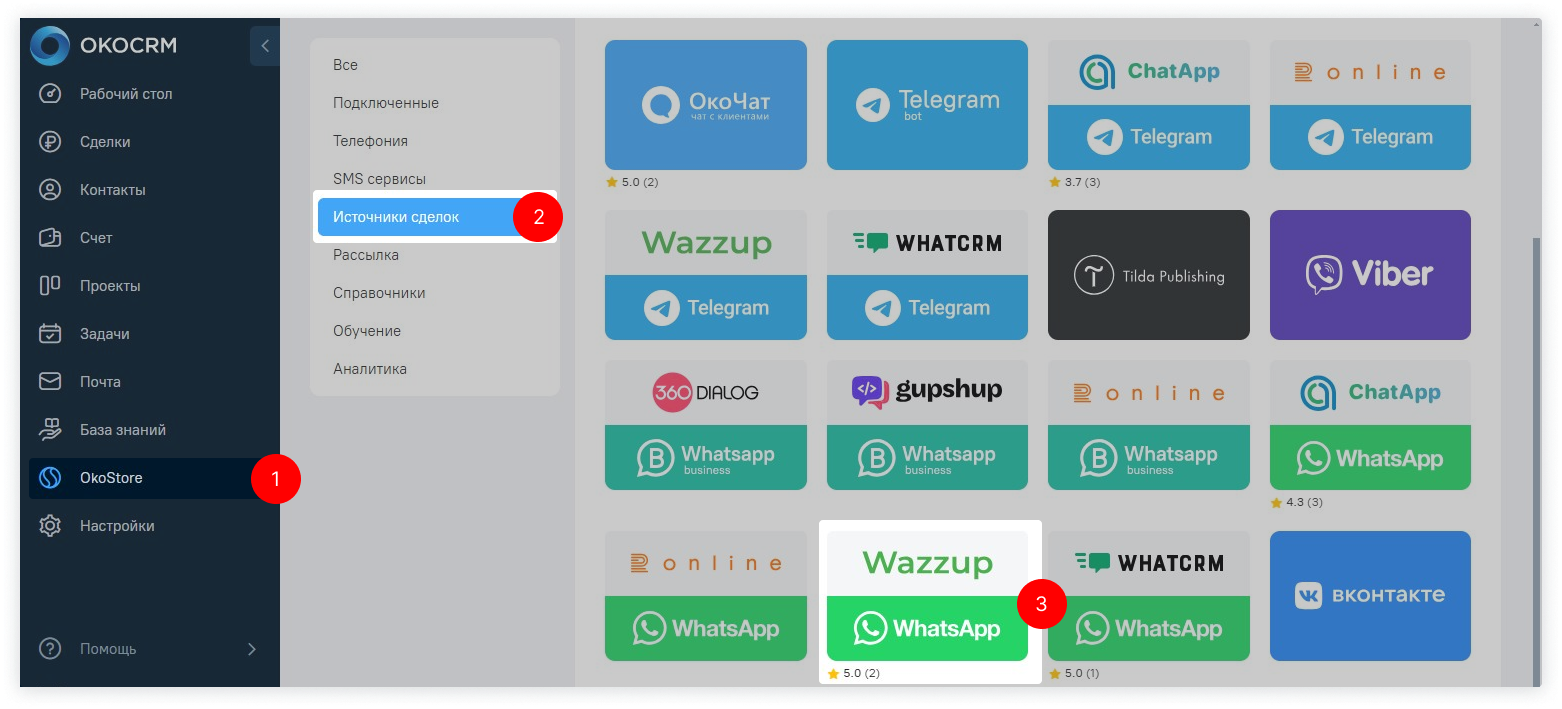
4. Нажмите кнопку «Подключить». 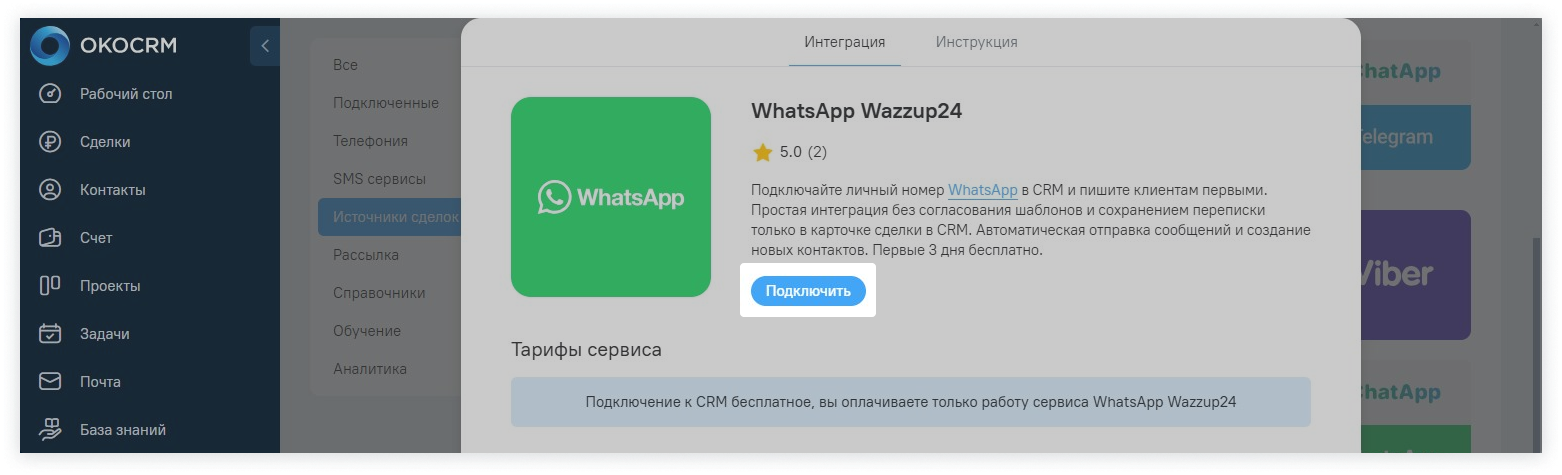
👉 Подробнее о ролях и как дать сотрудникам доступ к приложениям
Интеграция автоматически синхронизируется с текущей авторизацией OkoCRM в вашем браузере.
👉 Интеграция личный WhatsApp Wazzup
Чтобы администратор мог просматривать переписку и взаимодействовать с любым клиентом, отметьте роль Руководитель. Нажмите «Применить», а затем «Сохранить».
Для каждого сотрудника выберите роль:
- Менеджер — работает только со своими клиентами.
- Руководитель — видит всех клиентов и может общаться с любым контактом.
- Контроль качества — только просматривает переписки.
👉 Подробнее о ролях и как дать сотрудникам доступ к приложениям
Как подключить Telegram
1. Перейдите в личный кабинет Wazzup. В разделе «Каналы» подключите Telegram.
2. В личном кабинете Wazzup выберите вкладку «Интеграция с CRM» → найдите OkoCRM в списке доступных интеграций → нажмите «Продолжить» → «Подключить». 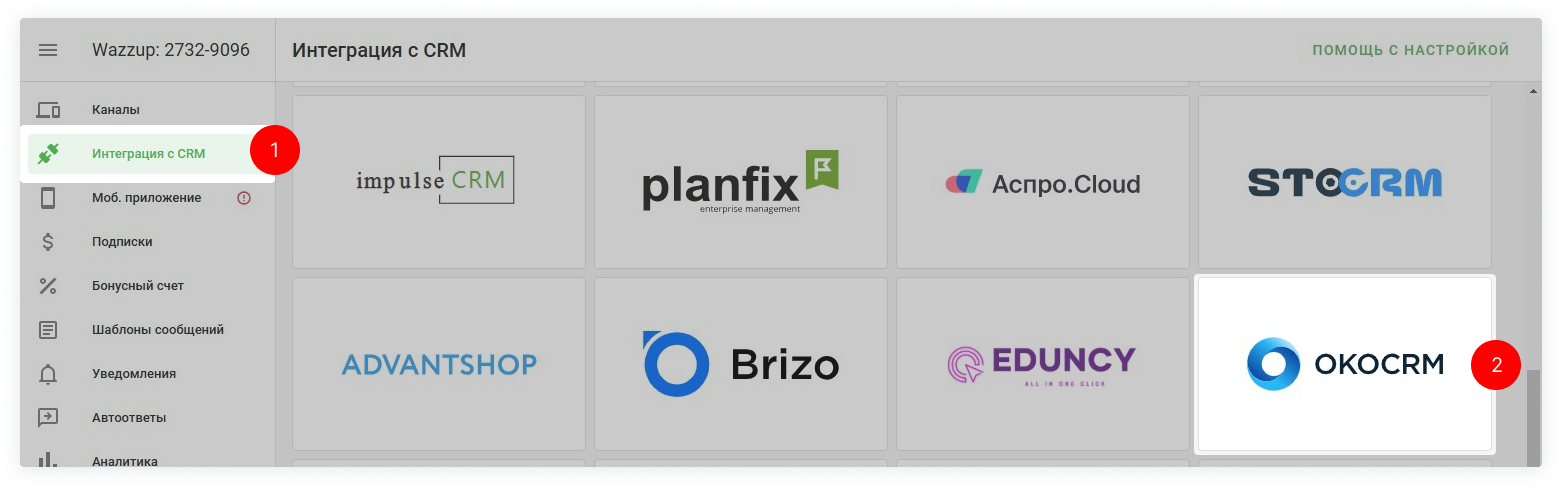
3. Перейдите в раздел «OkoStore» → откройте вкладку «Источники сделок» → нажмите на иконку «Telegram Wazzup». 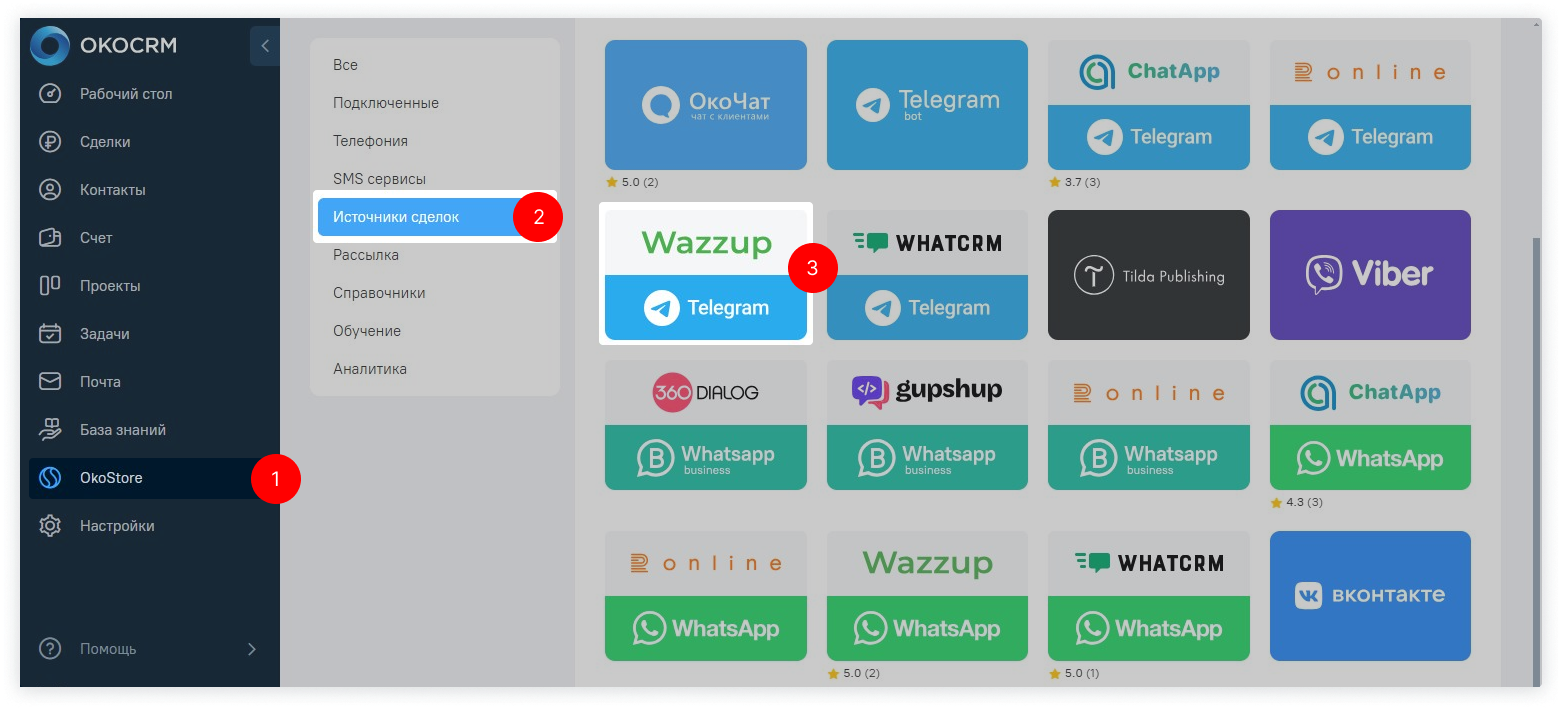
4. Нажмите кнопку «Подключить». 
👉 Подробнее о ролях и как дать сотрудникам доступ к приложениям
Интеграция подключится автоматически, используя вашу текущую авторизацию в OkoCRM через браузер.
👉 Интеграция личный Telegram Wazzup
Где находятся чаты Wazzup в OkoCRM
В чаты можно перейти по кнопке Wazzup в левой панели меню или в карточке клиента. Если номер клиента отсутствует в системе OkoCRM, сообщение отобразится в разделе «Чаты с клиентами» на вкладке «Входящие лиды». Если номер уже сохранён в системе, переписка продолжится во вкладке «Чат» внутри карточки клиента или сделки.
👉 Как устроены чаты Wazzup: как работает кнопка «Отвечать не нужно», как быстро перейти в карточку контакта
👉 Какие возможности есть в чатах: шаблоны, запись голосовых, цитирование и другое